Ubuntu 18.04安裝JDK1.8及eclipse 、IntelliJ IDEA等IDE
Ubuntu 18.04下安裝JDK1.8及eclipse、IntelliJ IDEA
安裝JDK1.8
方法一、下載JDK壓縮包並安裝
下載完成前先提前建立一個資料夾用於存放JDK,用指令sudo mkdir /opt/jvm在根目錄的opt資料夾裡建立一個名為jvm的資料夾。
下載完成後,檔案通常在下載目錄下,在"下載"目錄下開啟終端,然後輸入指令sudo -xzvf jdk-8u181-linux-x64.tar.gz -C /opt/jvm將壓縮包解壓到根目錄opt資料夾下的jvm資料夾裡。
然後在終端中輸入指令sudo vim .bashrc進入系統配置檔案,點選"Insert"進入編輯模式,在文字的最下端另起一行加入以下內容:
export JAVA_HOME=/opt/jvm/jdk1.8.0_181
export JRE_HOME=${JAVA_HOME}/jre
export CLASSPATH=.:${JAVA_HOME}/lib:${JRE_HOME}/lib
export PATH=${JAVA_HOME}/bin:$PATH
[注意]每行內容的末尾都不能帶有空格,若有空格記得去除。
加入這些內容後儲存並退出即可。
最後source ~/.bashrc使配置生效。
使用java -version檢視JDK是否安裝成功
若成功,會出現下圖字樣

方法二、直接在終端輸入指令連線軟體源安裝JDK
1.安裝ppa
sudo add-apt-repository ppa:webupd8team/java sudo apt-get update
2.安裝JDK
sudo-apt-get install oracle-java8-installer
3.驗證安裝是否成功
java -version
下載並安裝eclipse
方法一
Ubuntu18.04中集成了snap應用商店,因此可以直接通過輸入指令安裝一些軟體,eclipse就是其中之一。
sudo snap install eclipse
安裝完成之後在你的應用程式列表中就能搜尋到eclipse。
方法二、去官網下載eclipse並手動安裝
這裡分為兩種情況,情況一、舊版本的eclipse下載後解壓之後稍微設定一下就能直接用了,情況二、我下載的最新版eclipse Photon得到的壓縮包解壓後是eclipse-installer,這裡安裝方式有些不同。 情況1、
eclipse軟體包
(2)將其移動到/opt目錄下
(3)建立jre軟連線
依次執行下列指令建立軟連線
mkdir /opt/eclipse/jre
ln -s /opt/eclipse/bin/ bin
(4)建立桌面快捷方式 進入系統的"應用"資料夾
cd /usr/share/applications/
建立一個快捷方式型別的檔案
vim eclipse.desktop
在檔案中新增下列語句
[Desktop Entry]
Encoding=UTF-8
Name=Eclipse
Comment=Eclipse IDE
Exec=/home/(這裡填你的使用者名稱)/eclipse/java-2018-09/eclipse/eclipse
Icon=/home/(這裡填你的使用者名稱)/eclipse/java-2018-09/eclipse/icon.xpm
Terminal=false
StartupNotify=true
Type=Application
Categories=Application;Development;
Exec那一項用來繫結eclipse啟動檔案,其中填的是你之前存放解壓後的eclipse的資料夾中的eclipse檔案
如果手動去檔案管理器中找的話,就是下圖的檔案。


sudo chmod u+x eclipse.desktop
這時從檔案管理器進入/usr/share/applications資料夾中可以看到eclipse的快捷方式:
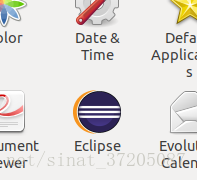
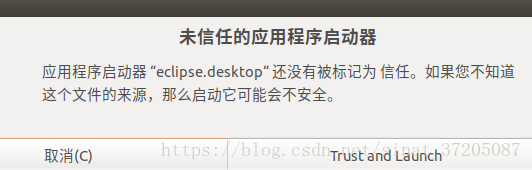
情況2、
最新版的eclipse photon版本似乎下載解壓後是一個叫eclipse-installer的資料夾,資料夾裡並沒有情況一中的eclipse檔案,只有一個eclipse-inst檔案

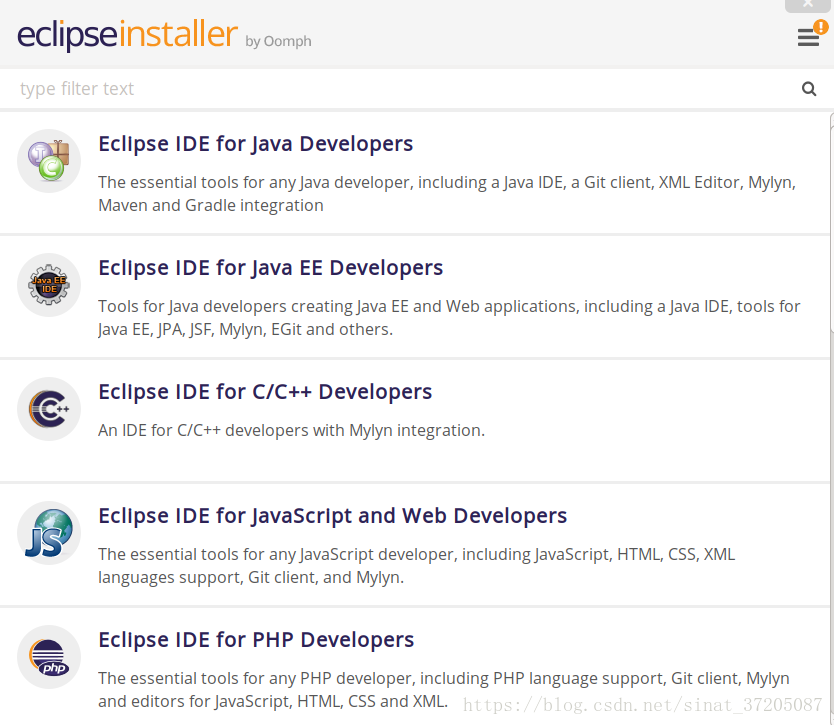

安裝IntelliJ IDEA
直接用指令建立軟體源下載並安裝
下載並安裝IntelliJ IDEA community版本
sudo snap install intellij-idea-community --classic --edge
下載並安裝IntelliJ IDEA ultimate版本
sudo snap install intellij-idea-ultimate --classic --edge
安裝完成後即可在軟體列表中找到,點選即可執行
